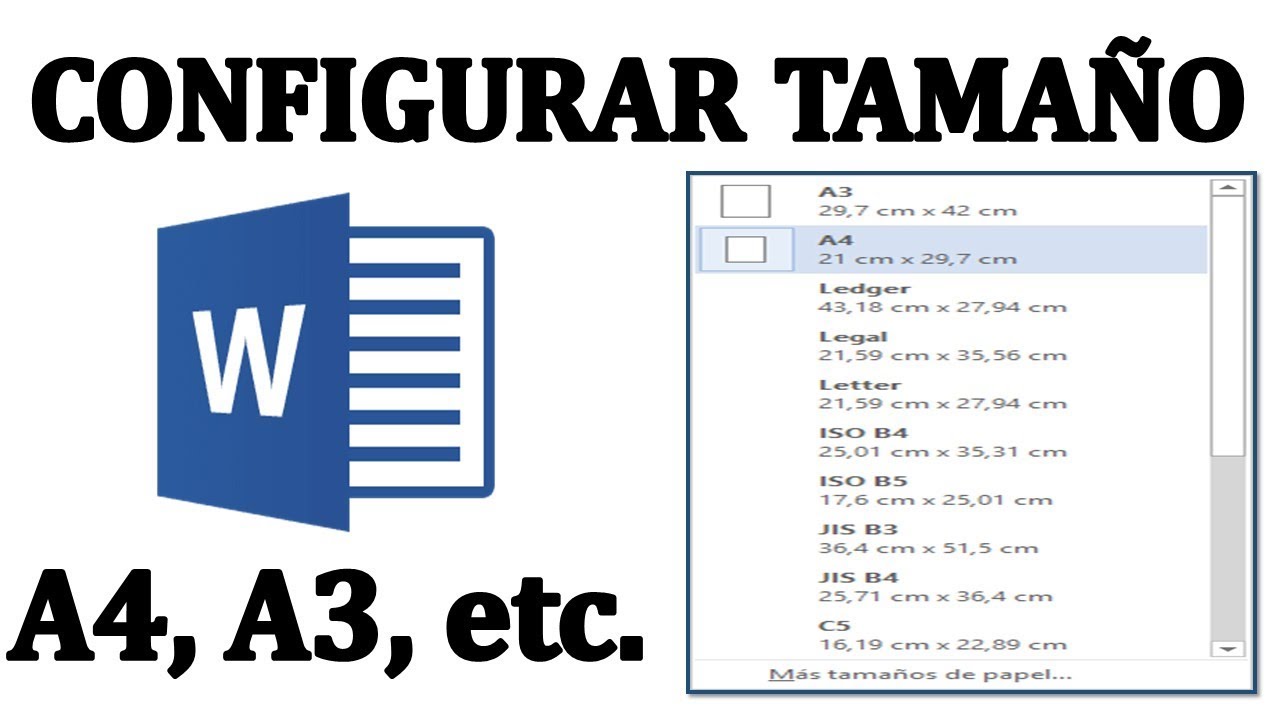
Si necesitas crear documentos con un tamaño específico, como la popular carta (8,5 x 11 pulgadas), es importante que sepas cómo configurar el tamaño de página en Word 2007. En este tutorial te mostraremos paso a paso cómo hacerlo, para que puedas crear documentos profesionales y con el tamaño adecuado para tus necesidades. ¡Comencemos!
Configurando el tamaño de página en Word: Aprende a ajustar el tamaño de carta en tus documentos
Word es una herramienta muy útil para la creación y edición de documentos, ya sean tesis, informes, cartas, entre otros. Sin embargo, es importante conocer cómo configurar el tamaño de página en Word para que el documento tenga el formato adecuado. En este artículo, aprenderás a ajustar el tamaño carta en Word 2007.
Paso 1: Abre el documento en Word 2007 y haz clic en la pestaña «Diseño de página» en la barra de herramientas. Se desplegará una lista de opciones donde deberás seleccionar «Tamaño».
Paso 2: Al hacer clic en «Tamaño», se desplegará una lista de opciones predefinidas. Allí, deberás seleccionar la opción «Carta» para configurar el tamaño carta en Word 2007. También podrás seleccionar otras opciones, como «Legal» o «A4».
Paso 3: Si necesitas un tamaño de página personalizado, podrás hacer clic en «Más tamaños de papel» y especificar las medidas que deseas en el cuadro de diálogo que aparecerá.
Nota: Si necesitas que el tamaño de página seleccionado sea el predeterminado para futuros documentos, deberás hacer clic en «Establecer como predeterminado» en la ventana de opciones de tamaño de página.
Con estos sencillos pasos, podrás configurar el tamaño de página en Word 2007 y ajustar el tamaño carta en tus documentos. Recuerda que es importante tener en cuenta este aspecto para que el documento tenga un formato adecuado y sea legible para quienes lo lean.
Maximizando el espacio en Word: Tips para llenar toda la página
Cuando trabajamos en un documento en Word, es importante aprovechar al máximo el espacio disponible para que nuestro texto se vea bien presentado y completo. Para ello, existen algunas herramientas y trucos que podemos utilizar en Word 2007 para configurar el tamaño carta y ajustar el contenido a nuestras necesidades.
En primer lugar, podemos configurar el tamaño de página desde la pestaña «Diseño de página» en la barra de herramientas. Allí encontraremos la opción «Tamaño» donde podemos seleccionar «Carta» para que nuestro documento tenga las medidas adecuadas.
Además, podemos ajustar los márgenes desde la misma pestaña «Diseño de página» para ganar más espacio en la hoja. Es importante tener en cuenta que los márgenes deben ser lo suficientemente amplios para que el texto no se vea apretado, pero no tan grandes que desperdiciemos espacio valioso.
Otro truco muy útil para maximizar el espacio en Word es utilizar la opción «Justificar» en el menú de alineación de texto. Esto hará que el texto se ajuste automáticamente al ancho de la página, evitando espacios en blanco y dejando la hoja completamente llena.
También podemos ajustar el tamaño de letra y el interlineado para que el texto ocupe más o menos espacio según nuestras necesidades. Para ello, podemos utilizar la opción «Fuente» en la barra de herramientas y seleccionar la letra y el tamaño adecuados. En cuanto al interlineado, podemos ajustarlo desde la pestaña «Párrafo» en la barra de herramientas, seleccionando la opción «Interlineado» y eligiendo la medida que mejor se adapte a nuestro documento.
Con estos tips y herramientas que nos ofrece Word 2007, podemos ajustar el tamaño de página, los márgenes, la alineación de texto y el interlineado para adaptar el contenido a nuestras necesidades y llenar toda la hoja.
Solución fácil para corregir los márgenes en Word 2007
Si estás trabajando en un documento en Word 2007 y te das cuenta de que los márgenes no están configurados correctamente, no te preocupes. Afortunadamente, hay una solución fácil para corregir los márgenes en Word 2007.
Primero, asegúrate de que tienes el documento abierto en Word 2007. A continuación, sigue estos sencillos pasos:
Paso 1: Haz clic en la pestaña «Diseño de página» en la parte superior de la pantalla.
Paso 2: Haz clic en el botón «Márgenes» en el grupo «Configuración de página».
Paso 3: Selecciona la opción «Márgenes personalizados».
Paso 4: En la ventana emergente «Márgenes», ajusta los márgenes como desees. Puedes hacer esto ingresando los valores en los cuadros de texto o utilizando los controles deslizantes.
Paso 5: Una vez que hayas ajustado los márgenes como desees, haz clic en «Aceptar» para guardar los cambios.
¡Y eso es todo! Con estos sencillos pasos, podrás corregir los márgenes en Word 2007 y asegurarte de que tu documento se vea tal y como lo deseas.
Recuerda que si necesitas configurar el tamaño carta en Word 2007, puedes hacerlo en la misma pestaña «Diseño de página», haciendo clic en el botón «Tamaño» y seleccionando «Carta» en la lista desplegable.
Esperamos que estos consejos te hayan sido útiles para configurar tus documentos en Word 2007. ¡Ahora puedes trabajar con confianza sabiendo que tus márgenes y tamaño de página están configurados correctamente!
Ubicación de la opción para verificar el tamaño de la hoja en Word
Si estás configurando el tamaño de la hoja en Word 2007, es importante saber dónde encontrar la opción para verificar el tamaño de la hoja. Esto te permitirá asegurarte de que estás utilizando el tamaño correcto de papel para tu documento. A continuación, te explicamos cómo encontrar esta opción en Word 2007.
Primero, abre el documento en Word 2007 y haz clic en la pestaña «Diseño de página» en la barra de herramientas. Una vez que hayas hecho clic en esta pestaña, deberías ver una sección llamada «Tamaño» en la parte izquierda de la barra de herramientas.
Dentro de la sección «Tamaño», encontrarás dos opciones:
– «Tamaño de papel»: esta opción te permitirá elegir un tamaño de papel preestablecido para tu documento, como carta, legal o A4.
– «Más tamaños de papel»: si necesitas un tamaño de papel que no está incluido en las opciones preestablecidas, puedes hacer clic en esta opción para personalizar el tamaño de tu hoja.
Para verificar el tamaño de la hoja, sigue estos pasos:
1. Haz clic en la opción «Tamaño de papel».
2. Selecciona el tamaño de papel que deseas utilizar para tu documento.
3. Asegúrate de que el tamaño de la hoja que has seleccionado sea el correcto. Puedes verificarlo en la sección «Vista previa» de la ventana.
Si necesitas cambiar el tamaño de la hoja en cualquier momento, simplemente sigue estos mismos pasos para volver a la sección «Tamaño» y seleccionar un tamaño de papel diferente.
¡Listo! Ahora ya sabes cómo encontrar la opción para verificar el tamaño de la hoja en Word 2007. Recuerda siempre verificar el tamaño de la hoja antes de imprimir o enviar tu documento para asegurarte de que se vea tal como lo deseas.
